활용된 예제코드 출처

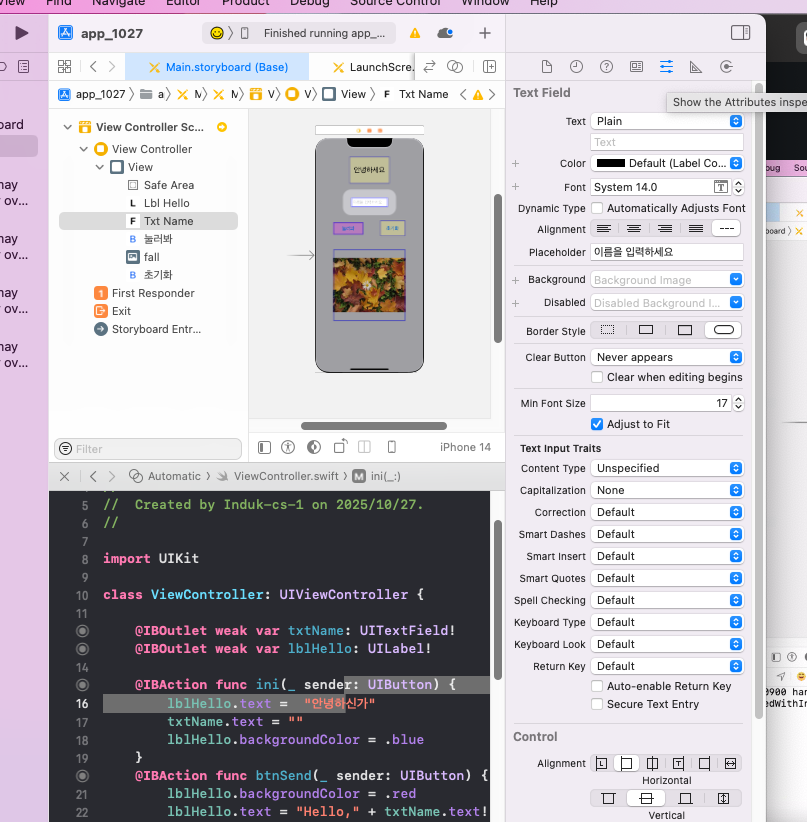
어시스턴트 에디터 - ctrl, cmd, alt + enter
아래의 커맨드 창이 뜨고 명령어와
ui의 연결관계를 지정할 수 있음

outlet 과 잘 연결되었는지 확인하는 커넥션스 인스펙터

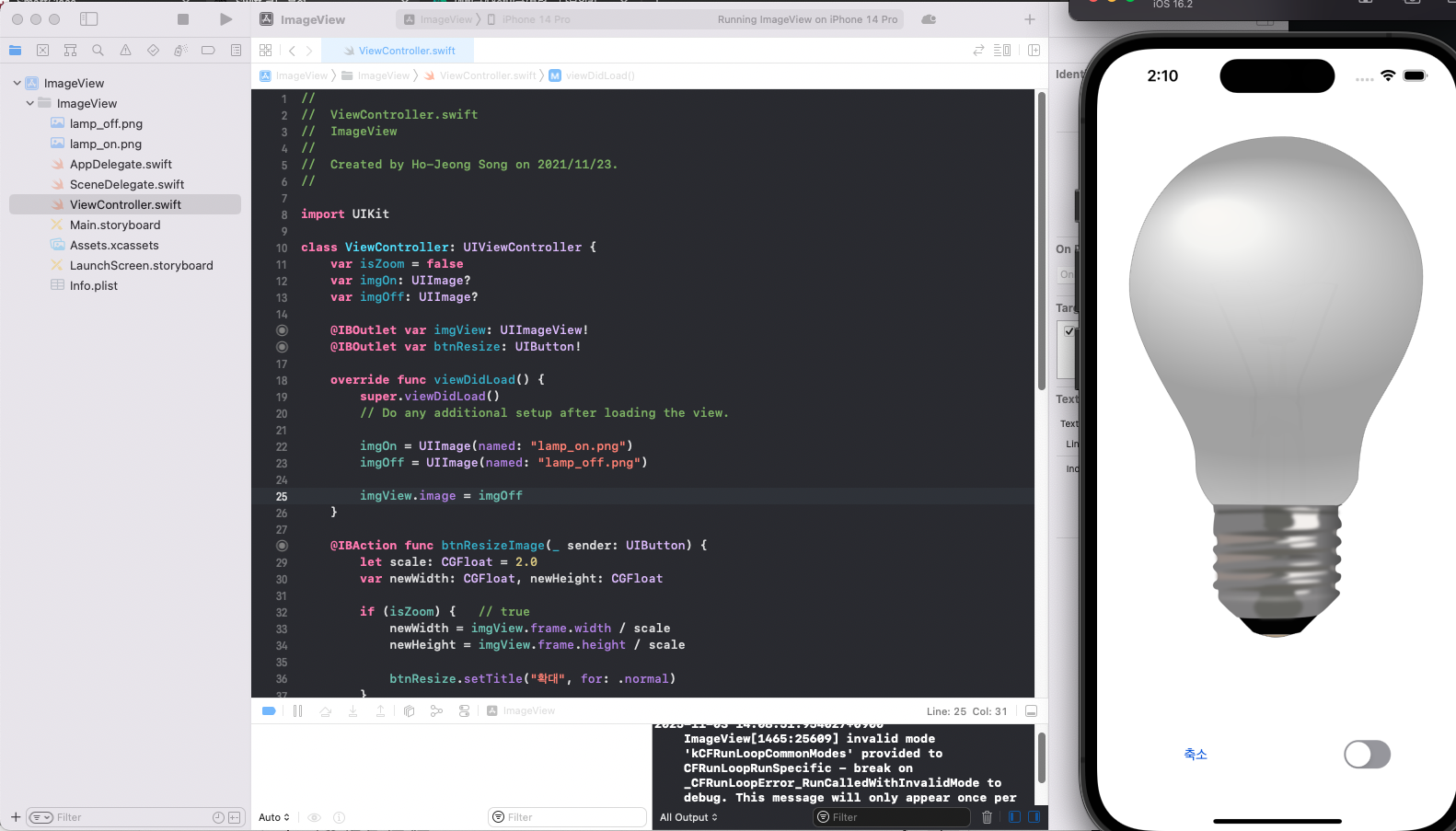
//
// ViewController.swift
// DatePicker
//
// Created by Ho-Jeong Song on 2021/11/24.
//
import UIKit // UIKit 프레임워크: iOS UI 구성요소(UILabel, UIButton, UIDatePicker 등)를 사용하기 위해 필요
class ViewController: UIViewController {
// MARK: - Properties
// Timer가 반복적으로 호출할 메서드를 지정하는 Selector (updateTime 메서드를 1초마다 호출)
let timeSelector: Selector = #selector(ViewController.updateTime)
// Timer의 호출 주기(초 단위). 1.0초마다 한 번씩 실행
let interval = 1.0
// 테스트용 카운터 변수 (현재 코드에서는 주석 처리되어 사용되지 않음)
var count = 0
// MARK: - IBOutlets (스토리보드 UI 연결 변수)
@IBOutlet var lblCurrentTime: UILabel! // 화면에 현재 시간을 표시하는 레이블
@IBOutlet var lblPickerTime: UILabel! // 사용자가 DatePicker에서 선택한 시간을 표시하는 레이블
// MARK: - View Lifecycle
override func viewDidLoad() {
super.viewDidLoad()
// 뷰가 메모리에 로드될 때 한 번 호출됨
// Timer 설정: interval(1초)마다 updateTime 함수를 자동 호출
// target은 self(ViewController), selector는 timeSelector(updateTime), 반복(repeats: true)
Timer.scheduledTimer(timeInterval: interval,
target: self,
selector: timeSelector,
userInfo: nil,
repeats: true)
}
// MARK: - IBAction: DatePicker 값 변경 시 호출되는 메서드
@IBAction func changeDatePicker(_ sender: UIDatePicker) {
// sender로 전달된 UIDatePicker 인스턴스를 지역 변수에 저장
let datePickerView = sender
// 날짜 포맷터 생성
let formatter = DateFormatter()
formatter.dateFormat = "yyyy-MM-dd HH:mm EEE" // 출력 형식 예: 2021-11-24 15:30 Wed
// 선택된 날짜(DatePicker의 date 속성)를 문자열로 변환 후 레이블에 표시
lblPickerTime.text = "선택시간: " + formatter.string(from: datePickerView.date)
}
// MARK: - Timer에서 주기적으로 호출되는 메서드
@objc func updateTime() {
// 위의 count 관련 코드는 테스트용이며 현재 사용되지 않음
// lblCurrentTime.text = String(count)
// count = count + 1
// 현재 시각(Date 객체) 가져오기
let date = NSDate()
// 날짜 포맷터 생성
let formatter = DateFormatter()
formatter.dateFormat = "yyyy-MM-dd HH:mm:ss EEE" // 시, 분, 초까지 표시. 예: 2021-11-24 15:31:07 Wed
// 포맷팅된 현재 시각을 lblCurrentTime에 표시
lblCurrentTime.text = "현재시간: " + formatter.string(from: date as Date)
}
}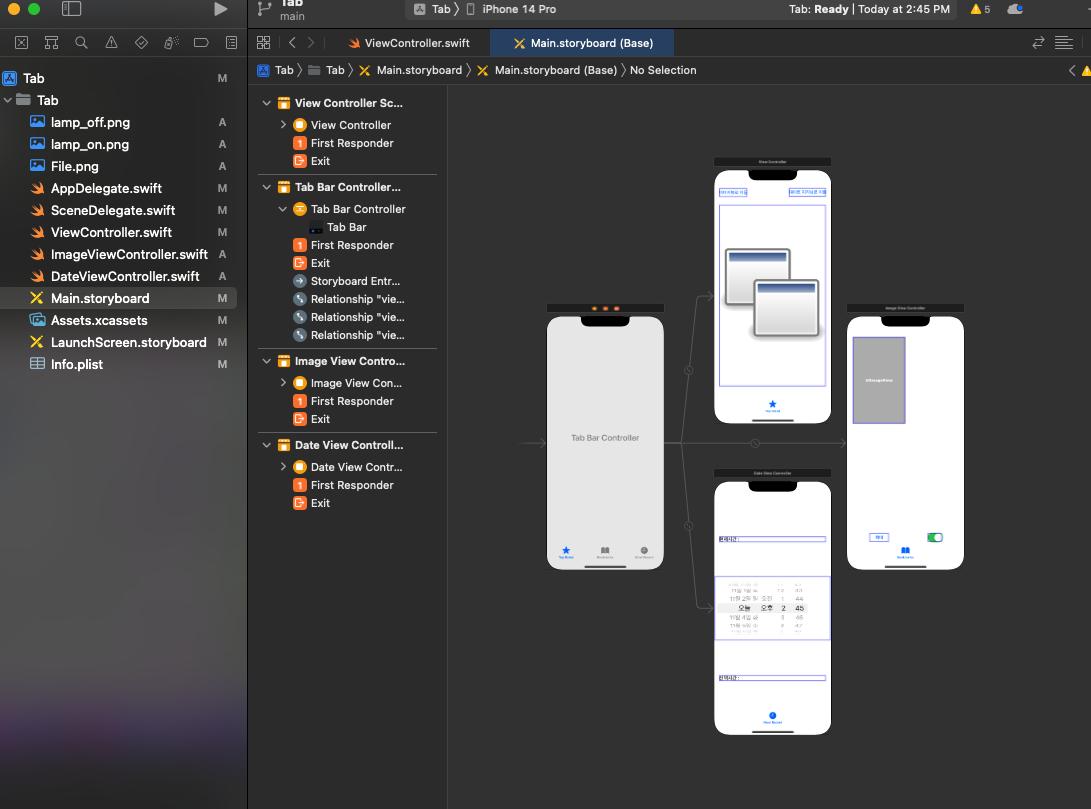
//DateViewController.swift
//
// ViewController.swift
// DatePicker
//
// Created by Ho-Jeong Song on 2021/11/11.
//
import UIKit
class DateViewController: UIViewController {
let timeSelector: Selector = #selector(DateViewController.updateTime)
let interval = 1.0
var count = 0
@IBOutlet var lblCurrentTime: UILabel!
@IBOutlet var lblPickerTime: UILabel!
override func viewDidLoad() {
super.viewDidLoad()
// Do any additional setup after loading the view.
Timer.scheduledTimer(timeInterval: interval, target: self, selector: timeSelector, userInfo: nil, repeats: true)
}
@IBAction func changeDatePicker(_ sender: UIDatePicker) {
let datePickerView = sender
let formatter = DateFormatter()
formatter.dateFormat = "yyyy-MM-dd HH:mm EEE"
lblPickerTime.text = "선택시간 : " + formatter.string(from: datePickerView.date)
}
@objc func updateTime() {
// lblCurrentTime.text = String(count)
// count = count + 1
let date = NSDate()
let formatter = DateFormatter()
formatter.dateFormat = "yyyy-MM-dd HH:mm:ss EEE"
lblCurrentTime.text = "현재시간 : " + formatter.string(from: date as Date)
}
}
테이블 뷰는 이번 학기에는 다루지 않음
BMI 판정 앱 개발

https://developer.apple.com/documentation/swift/string/init(format:_:)

시험에 항상 출제되는 내용





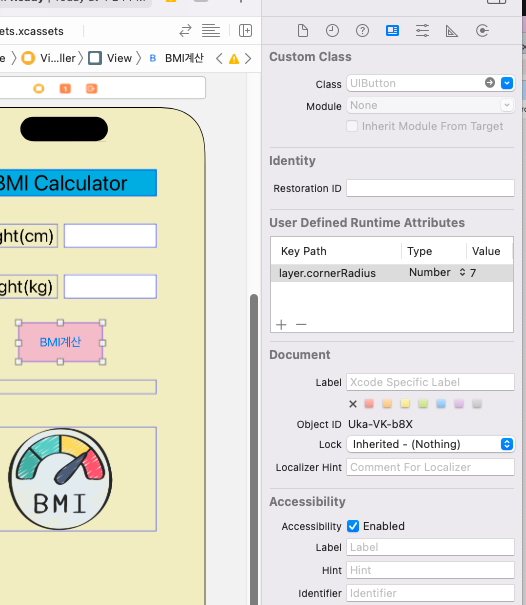
layout inspector - 시험 출제

//
// ViewController.swift
// BMIcjh
//
// Created by Induk-cs-1 on 2025/11/03.
//
import UIKit
class ViewController: UIViewController {
@IBOutlet weak var txtHeight: UITextField!
@IBOutlet weak var txtWeight: UITextField!
@IBOutlet weak var lblResult: UILabel!
@IBAction func calcBmicalcBmi(_ sender: UIButton) {
}
override func viewDidLoad() { //앱 실행시 자동으로 실행되는 소스 - 보통 초기화하고 싶은 소스를 여기 입력함
super.viewDidLoad()
print("Start")
}
}'computing' 카테고리의 다른 글
| 20251117 - iOS12 (0) | 2025.11.17 |
|---|---|
| android11 (0) | 2025.11.13 |
| 20251030_android8 (0) | 2025.10.30 |
| 20251027_iOS9 (0) | 2025.10.27 |
| 20251013_iOS_7주차 (0) | 2025.10.13 |



